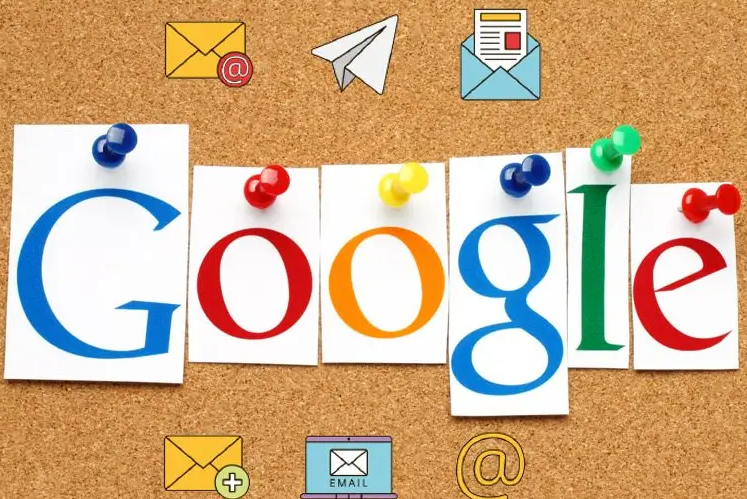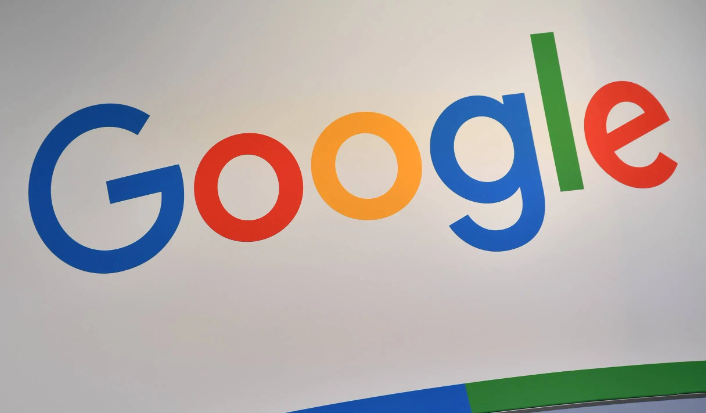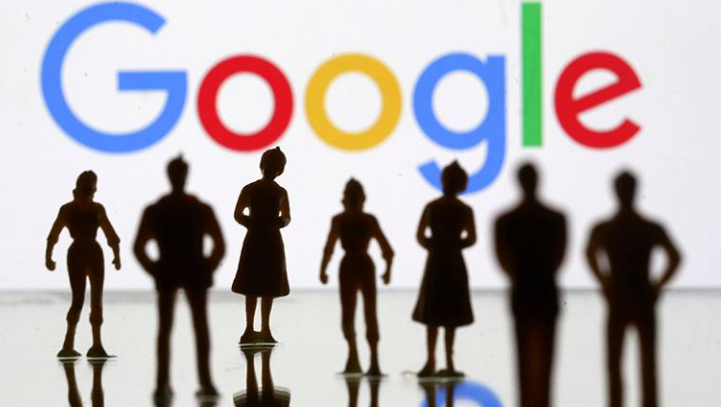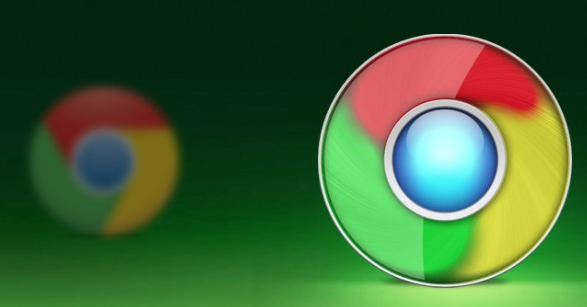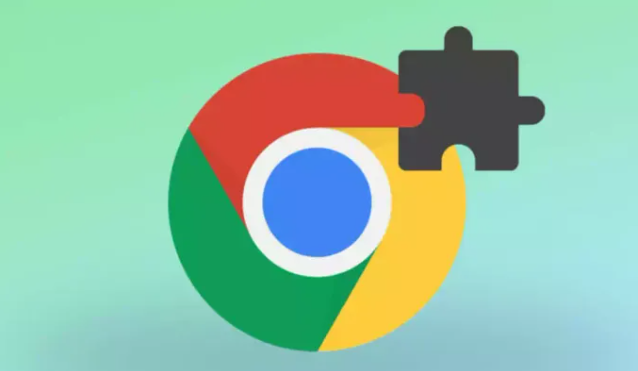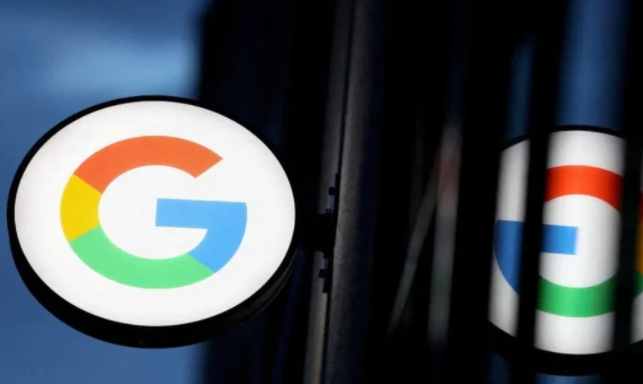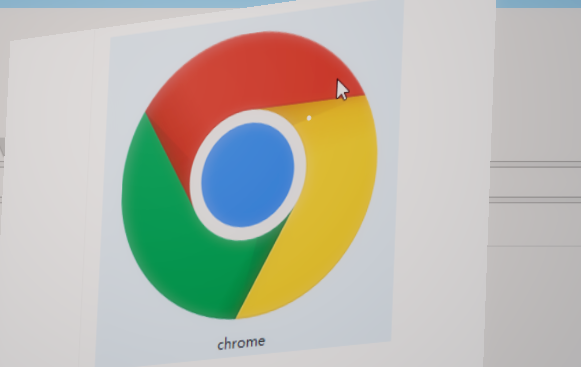教程详情
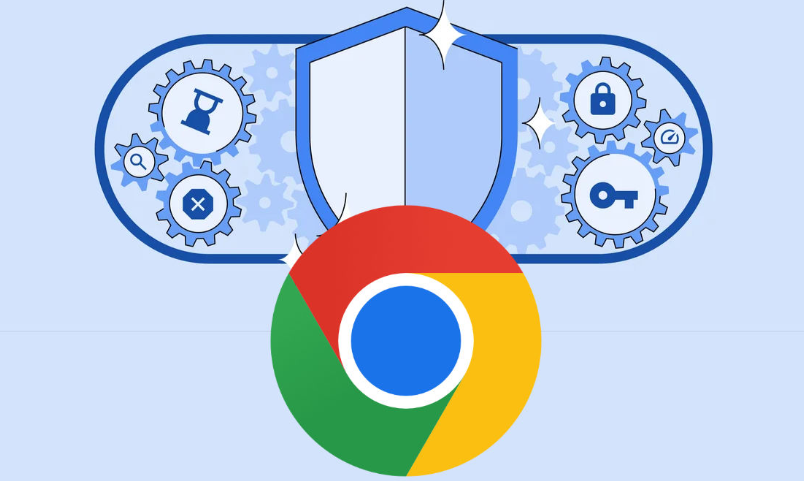
1. Chrome浏览器自带的同步功能:Chrome浏览器本身具备强大的云同步功能,可将书签、历史记录、密码、扩展程序等数据进行云端备份与恢复。用户只需登录Chrome账户,进入“同步和Google服务”页面,开启相应同步选项,即可实现数据的自动备份与多设备间的同步。但这种方式主要针对插件的基本配置,对于插件内部存储的具体数据(如某些插件的用户数据、缓存等)可能无法完全备份。
2. 第三方插件的备份功能:在Chrome网上应用店中,有像“Backup for Chrome”等具有备份功能的插件。这些插件通常可以自动或手动备份浏览器的书签、历史记录、密码、扩展程序设置等,但具体能否实现插件文件的完整云端备份需看插件的具体功能和设置。例如一些密码管理插件,如LastPass,可将其存储的密码数据导出为备份文件并上传至云盘,实现密码数据的云备份。
3. 特定插件的云存储功能:部分插件如果有自己的服务器和同步机制,可能会将数据上传到其特定的云端服务器进行备份,但这取决于插件开发者的设置和功能实现。例如一些专业的密码管理插件或数据同步插件可能会有这样的功能,但这并非Chrome浏览器本身的通用功能。例如Save to Google Drive插件,可将网页内容或浏览器截图直接保存到Google云端硬盘,这类插件的主要功能就是实现数据在本地与云端的同步。
4. 手动备份及恢复:用户可以手动对Chrome浏览器的插件进行备份。在Chrome浏览器中,可打开扩展程序管理界面,点击扩展程序页面上方的打包扩展程序,选择要备份的插件,指定保存位置后即可生成一个.crx文件,该文件包含了此扩展的所有文件。当需要恢复插件时,可在扩展程序管理界面中启用开发者模式,然后将.crx文件拖放到该页面进行安装。但这种方式只是本地备份与恢复,并非云端备份。
综上所述,通过上述方法的综合运用,可以有效解决谷歌浏览器插件的云端备份问题,确保用户数据的安全性和便捷性,提升用户体验。